Як вимкнути чат для зустрічі в Zoom

Дізнайтеся, як вимкнути чат у Zoom або обмежити його використання. Ось корисні кроки для зручного використання Zoom.
Купили Samsung Galaxy 8 і раді налаштувати його відповідно до своїх уподобань? Але перш ніж встановлювати улюблені програми, чи не хочете ви знати все про свій телефон. Ви можете не знати про всі нові цікаві функції телефону, оскільки багато з них вимкнено за замовчуванням.
Ось функції, які можуть знадобитися у вашому Samsung Galaxy 8.
1. Установіть повну роздільну здатність екрана:
Автори зображень: gizbrain.com
Samsung за замовчуванням не встановив максимально повну роздільну здатність екрана, яка становить 2960*1440. Кому не потрібна роздільна здатність екрану WQHD? Отже, щоб скористатися всіма перевагами нескінченності та насолоджуватися переглядом відео та фільмів на одному з найкращих телефонів на ринку, ви можете встановити максимальну роздільну здатність екрана.
Перейдіть до «Дисплей» -> «Змінити роздільну здатність екрана» -> 2960*1440.
2. Увімкніть розпізнавання відбитків пальців, обличчя та райдужної оболонки:
Автори зображень: Samsung.com
Безпека – це все. Оскільки ви маєте Samsung Galaxy S8, він дорогий, тому ми повинні берегти його. Давайте розглянемо різні варіанти, доступні для блокування телефону. Samsung надає вам блокування відбитків пальців, розпізнавання обличчя та нове сканування райдужної оболонки ока. Хоча ви не можете використовувати розпізнавання обличчя та сканування райдужної оболонки разом, ви можете використовувати будь-яку з них із відбитком пальця.
Дивіться також: Передайте привіт «Bixby» – голосовому помічнику Samsung Wild Card
3. Знайти мій мобільний
Я знаю, що це абсолютно новий телефон, але, як кажуть, «сподівайся на краще і готуйся до гіршого». Samsung дає змогу знайти свій телефон, якщо ви його загубили або забули, де зберігали. За допомогою функції Find My Mobile ви можете легко відстежувати поточне місцезнаходження свого телефону.
Автори зображень: samsung.com
Все, що вам потрібно зробити, це
Перейдіть у Налаштування-> Увімкнути «Знайти мій мобільний» -> Увійти до зареєстрованого облікового запису Samsung -> Увімкнути дистанційне керування та служби локації Google.
Таким чином, якщо ви втратите телефон, ви зможете отримати точну інформацію, де його знайти.
4. Камера швидкого запуску має:
Оскільки кнопка «Додому» відсутня в нових Samsung Galaxy S8 і S8 Plus, ця функція може допомогти вам відкрити програму камери без розблокування пристрою. Щоб зробити швидке селфі або зробити чудовий спогад, натисніть кнопку живлення двічі поспіль.
Автори зображень: androidcentral.com
Щоб увімкнути цю функцію:
Перейдіть у Налаштування -> Камера швидкого запуску -> Перемикайте повзунок, щоб увімкнути цю функцію.
Дивіться також: Нове перетягування канату між Apple і Samsung: Запуск нових моделей
5. Додайте технічне обслуговування пристрою до панелей Edge:
Незважаючи на те, що Samsung S8 володіє найкращими характеристиками серед смартфонів, які включають дисплей та продуктивність, але щоб підвищити швидкість на рівні, ми повинні трохи налаштувати його. Смартфон має функцію, яка дозволяє нам додавати технічне обслуговування пристрою на панелі Edge, щоб ви могли перевірити стан акумулятора вашого телефону, доступну пам’ять та використану пам’ять.
Щоб увімкнути цю функцію:
Автори зображень: tomsguide.com
Перейдіть до Налаштування -> Edge Screen-> Перемикайте повзунок, щоб увімкнути Edge Panels -> Перевірте список і виберіть відповідно до своїх уподобань (Виберіть Обслуговування пристрою, щоб відстежувати стан свого телефону)
Ви можете отримати доступ до програми керування пристроями, відкрити програму edge та гортати її справа наліво, доки не отримаєте керування пристроєм.
6. Налаштуйте режим екрана:
Для деяких із нас дуже важливо налаштувати екран телефону відповідно до його/її вибору. Samsung S8 врахував це і надав нам AMOLED Cinema, AMOLED Photo і режим базового екрану. Тому вибирайте все, що хочете.
Ви також можете змінити колірний баланс за допомогою параметра Баланс кольору.
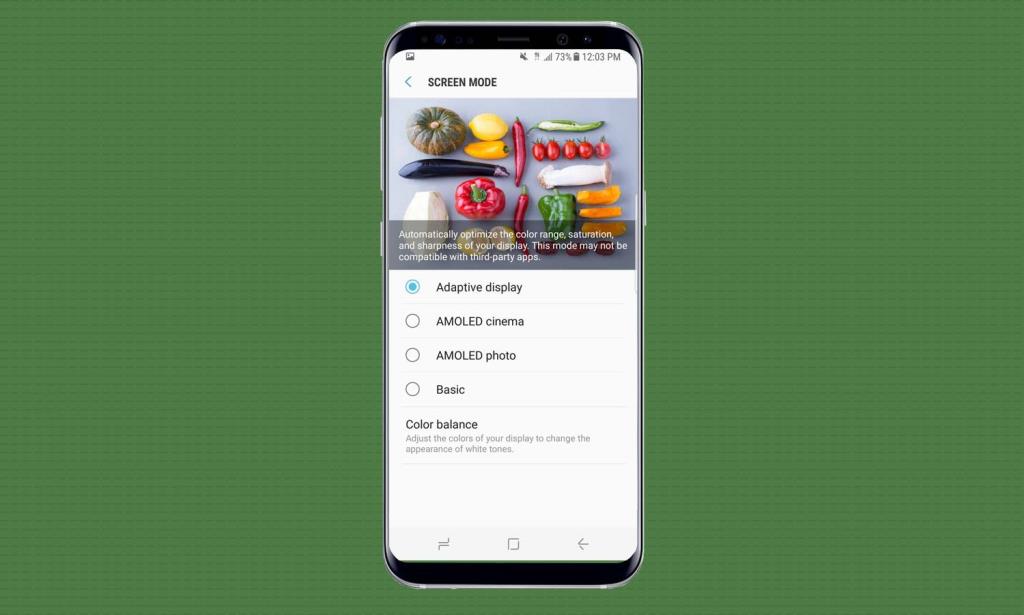
Автори зображень: tomsguide.com
Перейдіть у Налаштування -> Режим екрана- > Виберіть будь-який із запропонованих параметрів.
7. Налаштуйте безпечну папку:
Ця функція дозволяє захистити таку інформацію, як особисті фотографії, відео, важливі документи, які ви хочете захистити від допитливих людей. За допомогою цієї функції Samsung надає вам додатковий рівень безпеки. Зберігайте важливі документи в захищеній папці, і документи будуть доступні після того, як ми введемо встановлений пароль.
Автори зображень: dailymail.com
Щоб використовувати безпечну папку-
Перейдіть у Налаштування-> Знайдіть «Захищена папка» -> Увійдіть у свій обліковий запис Samsung -> Виберіть тип пароля, яким ви хочете захистити документ -> Процес завершено
Нова папка створюється на головному екрані. Тепер ви можете зберігати важливі дані в цій папці.
Дивіться також: 14 найкращих програм безпеки Android
8. Увімкніть режим однією рукою.
Незважаючи на великий екран, Samsung S8 і S8+ забезпечили вам управління однією рукою, стверджуючи, що все ще можна використовувати пристрої однією рукою.
Режим можна встановити як для лівшів, так і для правшів.
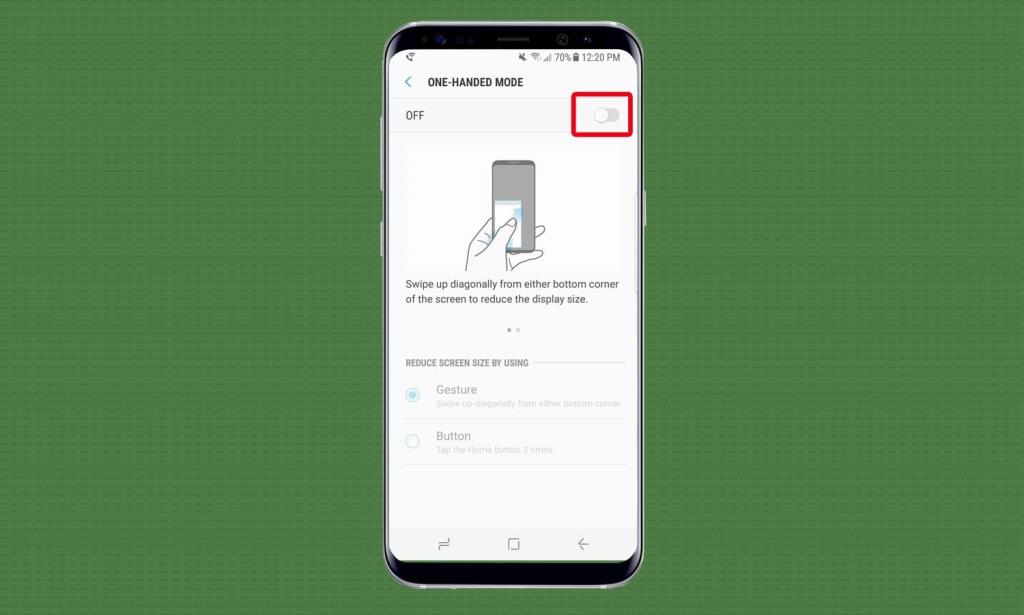 Автори зображень: tomsguide.com
Автори зображень: tomsguide.com
Щоб увімкнути режим-
Щоб увімкнути режим, перейдіть до Налаштування-> Режим однією рукою -> Перемикайте повзунок вправо.
9. Виберіть, як виглядатиме ваш головний екран –
У Samsung є функція налаштування макетів головного екрана. Ви також змінюєте розмір додатків на головному екрані – сітці головного екрана. Ви також можете вибрати розмір сітки ящика програми.
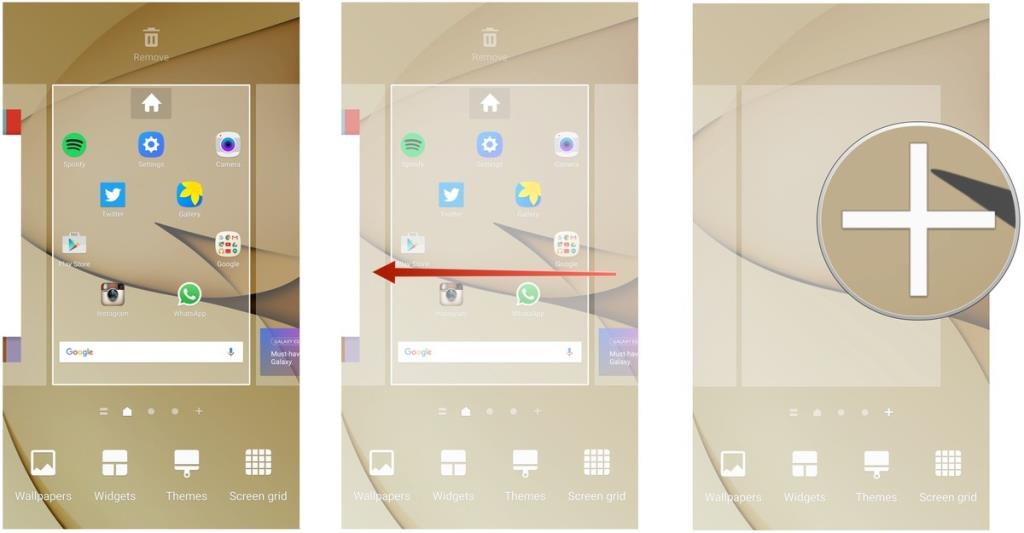
Автори зображень: http://www.androidcentral.com
Щоб вибрати головний екран -
Перейдіть до налаштувань->виберіть головний екран ->Виберіть макет головного екрана
Ви можете змінити сітку головного екрана, сітку екрана програми, а також увімкнути кнопку програм (миттєвий доступ до екрана програми)
Отже, це кілька функцій, які можуть бути корисними під час використання Samsung Galaxy S8 і S8+. Я знаю, що ви з радістю використовуєте телефон, перевіряєте його чудові функції та виставляєте його напоказ перед друзями. Перевірте ці функції телефону і не забудьте їх включити, повірте, вони можуть бути дуже корисними.
Повідомте нам, яка функція вам сподобалася найбільше.
Дізнайтеся, як вимкнути чат у Zoom або обмежити його використання. Ось корисні кроки для зручного використання Zoom.
Дізнайтеся, як видалити непотрібні сповіщення Facebook та налаштувати систему сповіщень, щоб отримувати лише важливі повідомлення.
Досліджуємо причини нерегулярної доставки повідомлень на Facebook та пропонуємо рішення, щоб уникнути цієї проблеми.
Дізнайтеся, як скасувати та видалити повідомлення у Facebook Messenger на різних пристроях. Включає корисні поради для безпеки та конфіденційності.
На жаль, пісочниця Minecraft від Mojang відома проблемами з пошкодженими світами. Прочитайте наш посібник, щоб дізнатися, як відновити ваш світ та уникнути втрати прогресу.
Щоб знайти приховані чати Microsoft Teams, дотримуйтесь простих порад, щоб повернути їх у видимість і вести ефективну комунікацію.
Вам важко підключити свою консоль PS5 до певної мережі Wi-Fi або Ethernet? Ваша PS5 підключена до мережі, але не має доступу до Інтернету.
Вчасно надсилайте нагадування команді, плануючи свої повідомлення Slack, дотримуючись цих простих кроків на Android і deskrop. Тут ви знайдете корисні поради та кроки щодо планування повідомлень на Slack.
Telegram вважається одним із найкращих безкоштовних додатків для обміну повідомленнями з кількох причин, зокрема надсилаючи високоякісні фотографії та відео без стиснення.
Дізнайтеся, як вирішити проблему, коли Google Meet не показує вашу презентацію. Огляд причин та способів усунення несправностей.








